はじめまして、Twitchで配信をしているはなちゃんと申します。
2023年6月頃から新しくアラート機能がTwitchに追加されました。
今回はそのアラート機能の設定方法を写真つきでわかり易く解説していきます。
【Twitchアラート機能使い方】アラート機能とは
アラート機能とは、フォロー通知やサブスク通知などなにかTwitch配信内でアクションがあったときに音で知らせてくれる通知機能のことです。
従来はStreamlabsなどからフォロー通知やサブスク通知を設定し、OBSにブラウザソースとして追加する必要がありましたが、この度Twitchにこの機能が追加されました。
わざわざStreamlabsを使ってフォロー通知等を設定する必要がなくなりました!
【Twitchアラート機能使い方】設定方法
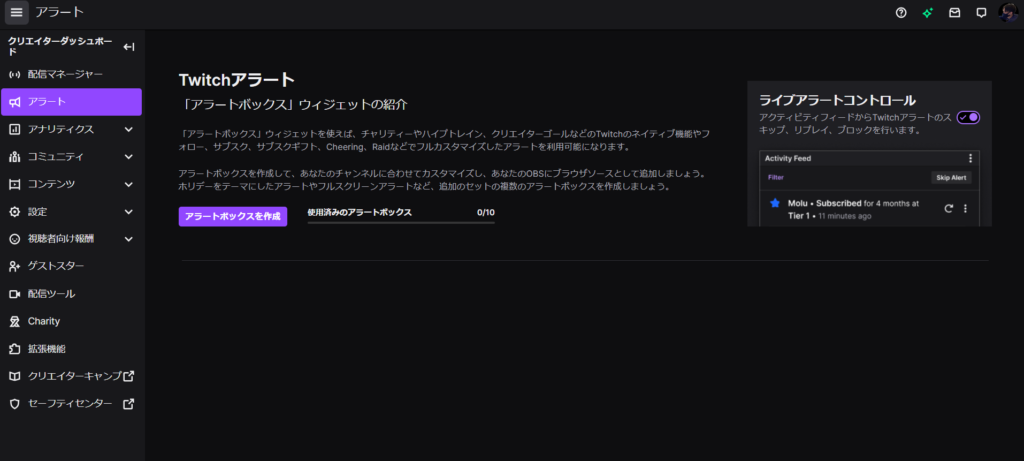
クリエイターダッシュボードを開き「アラート」を選択してください。
「アラートボックスを追加」をクリック。
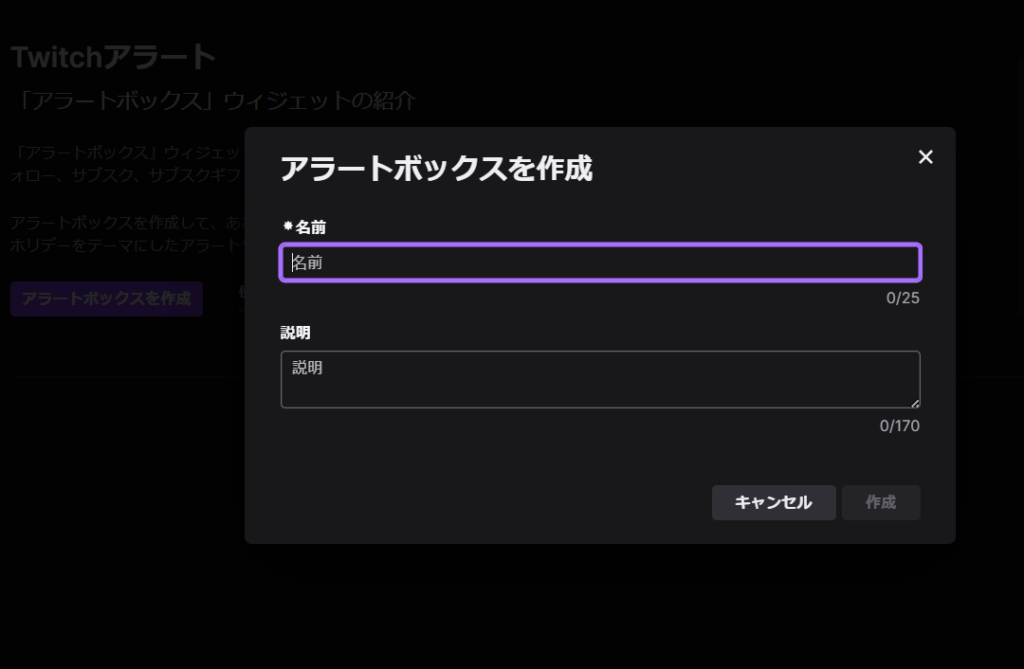
アラートボックスを作成するを選択すると名前入力画面になるので、適当な名前を入力します。
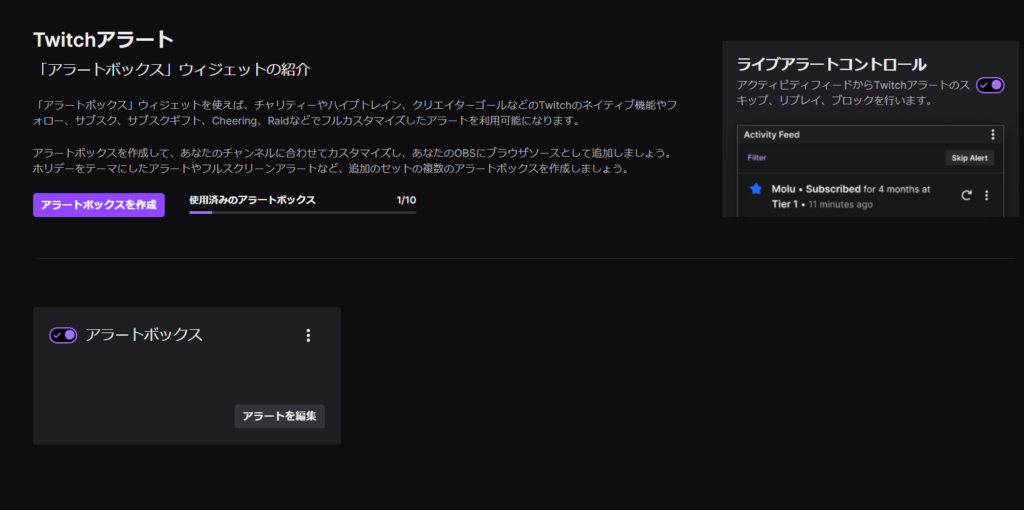
名前を入力し、追加すると上記画像のように作成したアラートが追加されます。
「アラートを編集」を選択し、詳細設定を行いましょう。
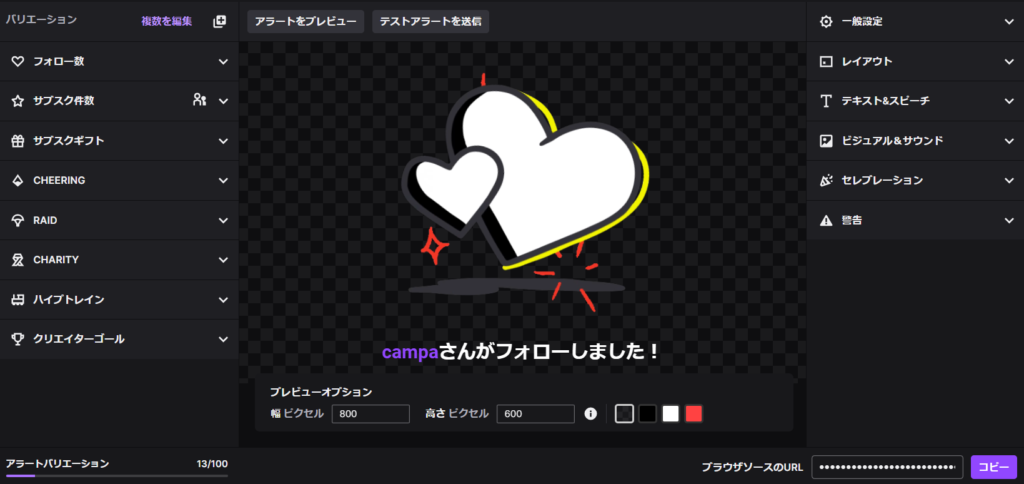
アラートの詳細設定画面は上記のような感じです。
画面左側には何の通知を行うか、画面右側には通知音や通知時の画像を設定するフォームが用意されています。
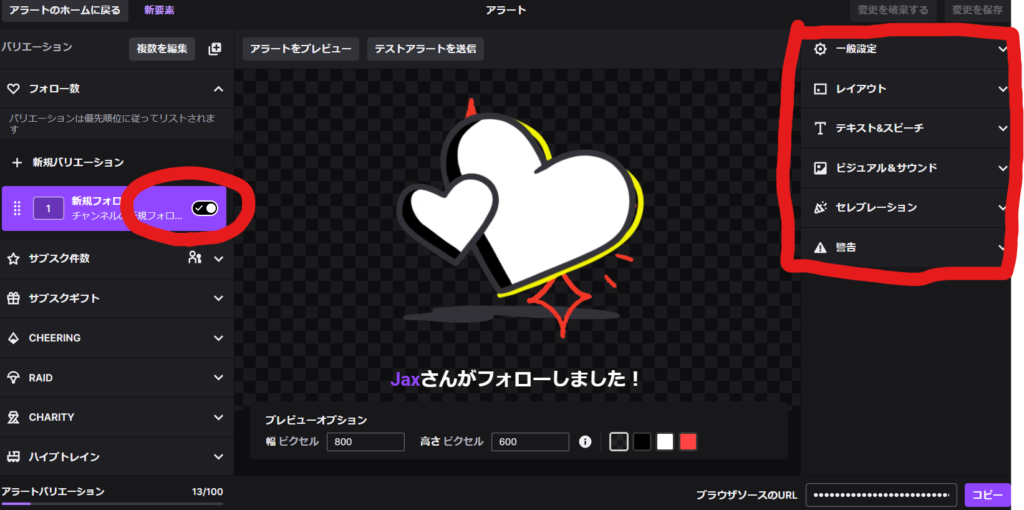
試しに「フォロー」をクリックすると、上記画像のようになっています。
これはフォローがあった際に通知をオンにするかどうかです。
デフォルトではフォロー・サブスク・サブギフ・レイドなど重要な通知は全てONになっているので、それでも構わないという方は画面左側の通知設定は特にいじらなくて大丈夫です。
フォロー通知は必要ない!という方はフォロー通知のチェックを外しましょう。
【Twitchアラート機能使い方】一般設定
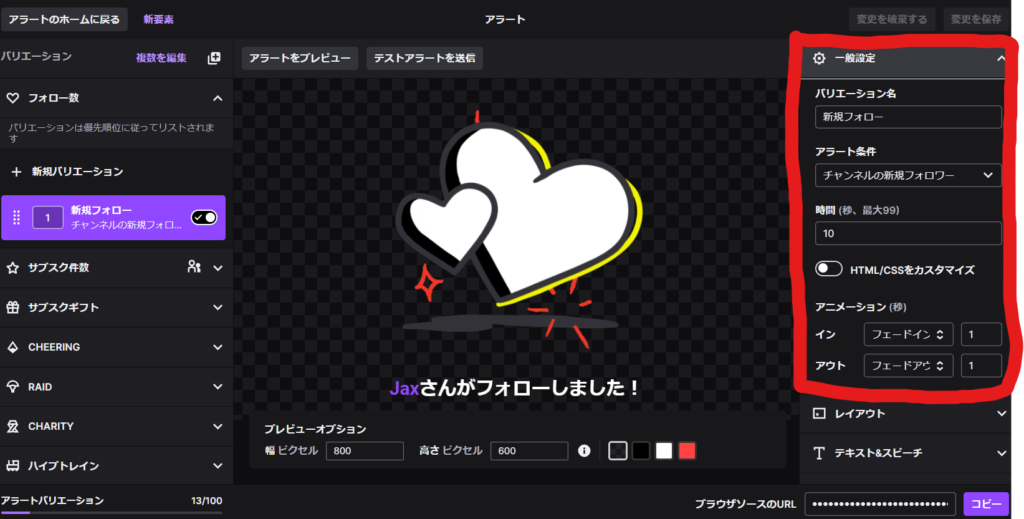
それではフォロー通知の詳細設定をみていきましょう。
画面右側の「一般設定」をクリックしてください。
通知の名前・アラート条件・アラート時間等が設定できますので、お好みで設定してください。
【Twitchアラート機能使い方】レイアウト
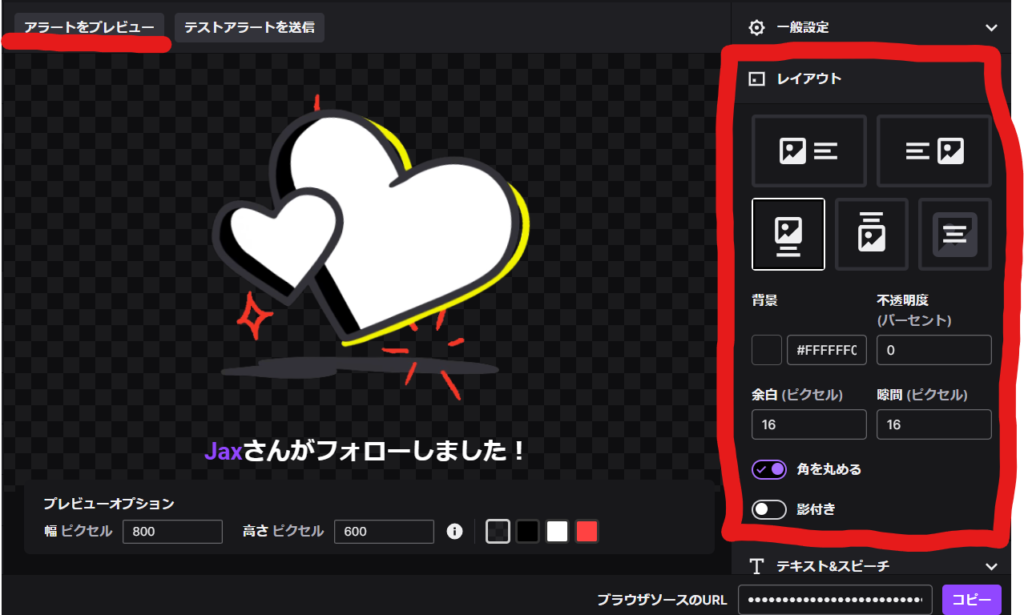
「レイアウト」では、どのように画像を表示させるかや画像の色などを変更することができます。
変更をしたら「アラートをプレビュー」するとテスト通知を送ることができます。
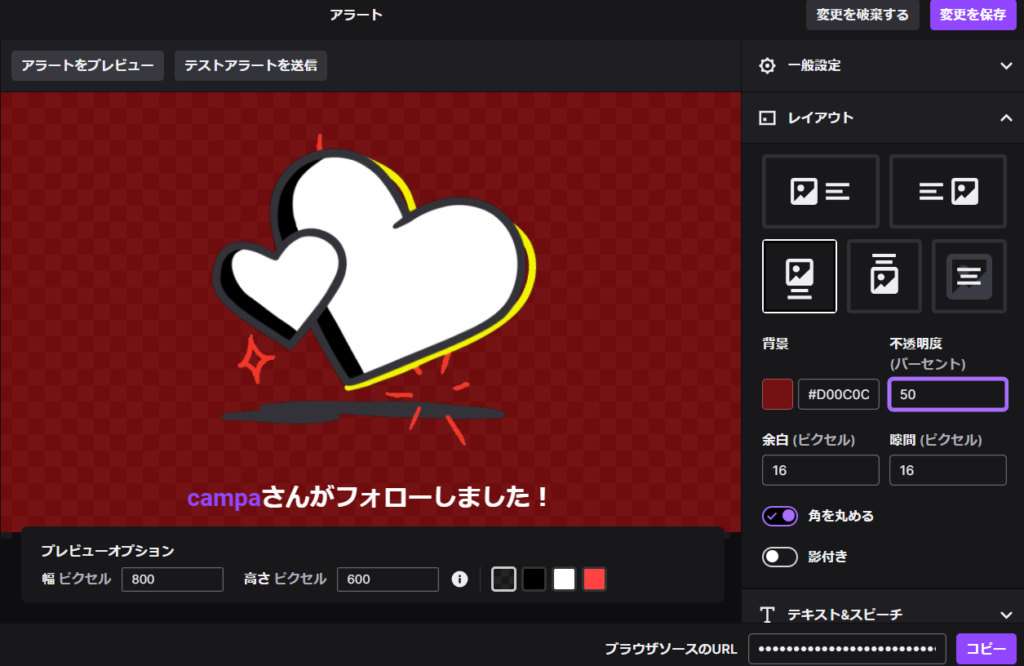
試しに色を変更してみるとこのようになります。
【Twitchアラート機能使い方】テキスト&スピーチ
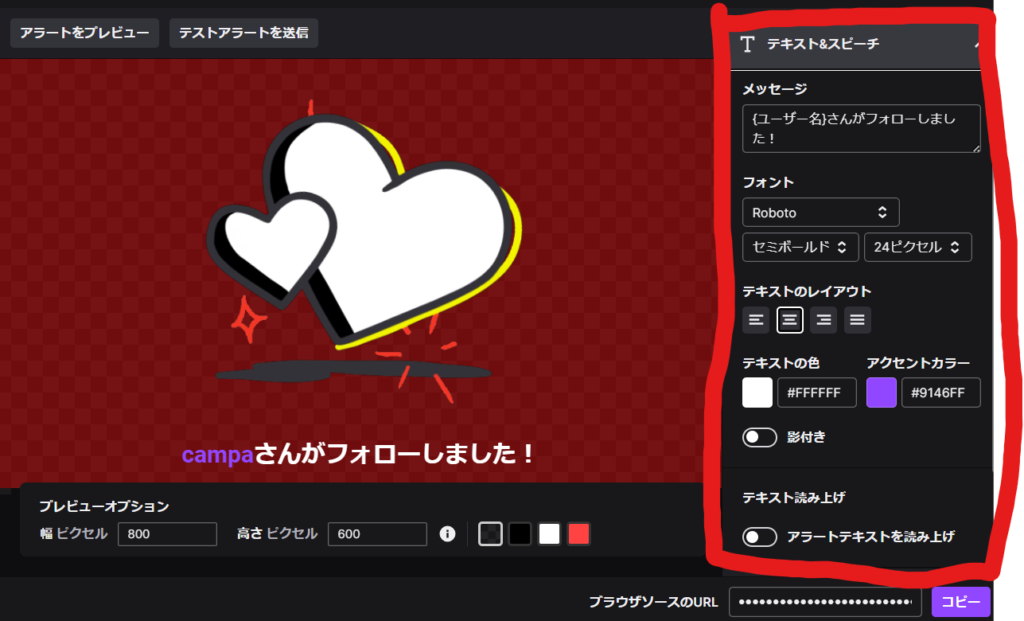
ここではテキストメッセージを変更したり、フォントの変更ができます。
試しにいじってみましょう。
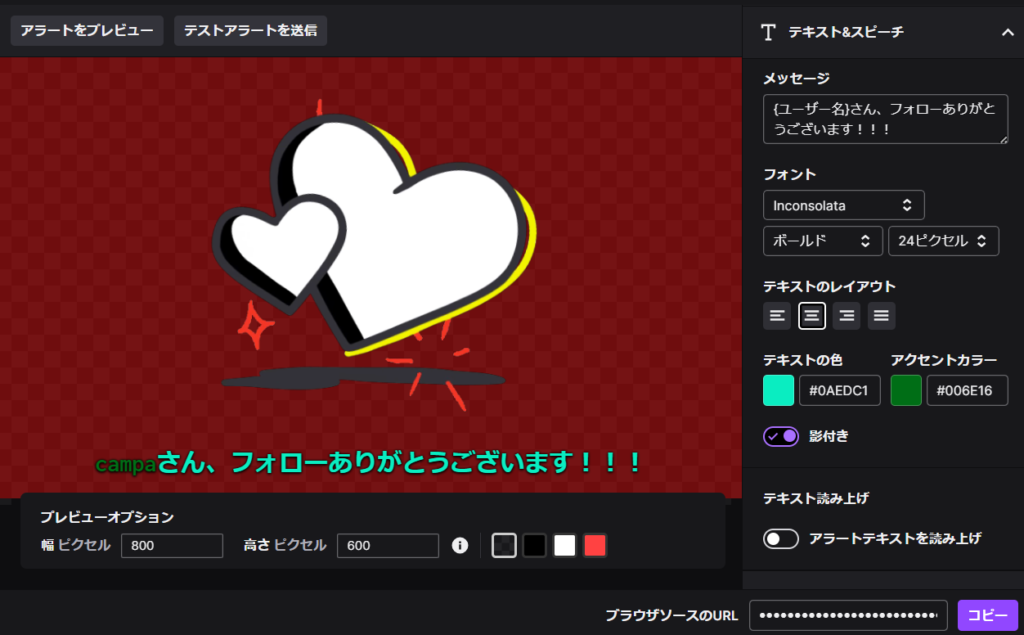
メッセージとフォント、色を適当に変更してみました。
【Twitchアラート機能使い方】ビジュアル&サウンド
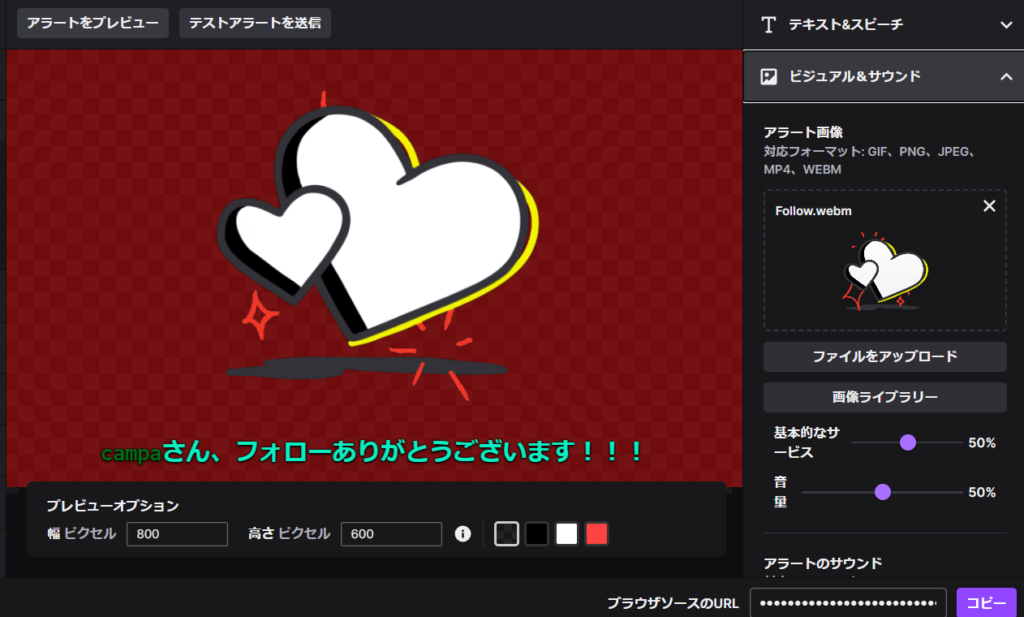
ここでは通知があった際の画像や音を変更できます。
「ファイルをアップロード」または「画像ライブラリー」から変更できます。
自身でお持ちの画像を設定したい方はファイルをアップロードし、デフォルトで用意されている画像を使用する場合は画像ライブラリーを選択しましょう。
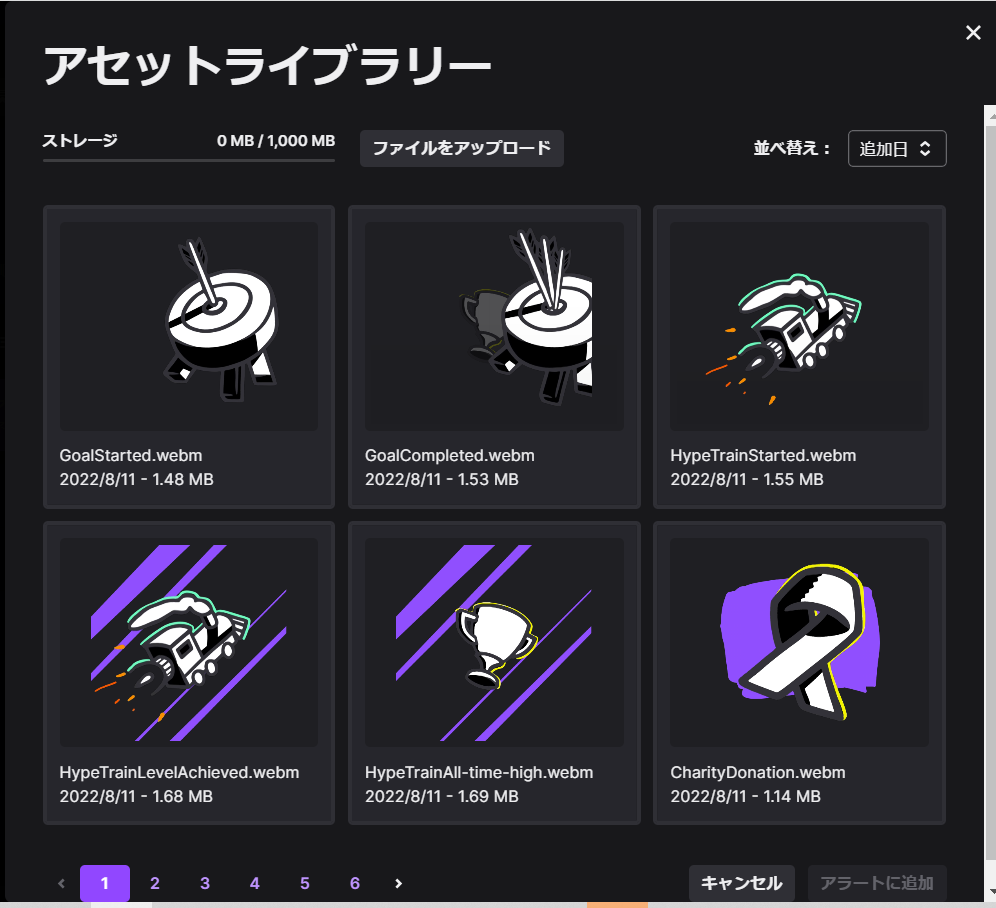
画像ライブラリーはこのようになっており、好きなものを選択することで設定が可能です。
画像をアップロードする場合は GIF、PNG、JPEG、MP4、WEBMでないとアップロードができないので注意です。
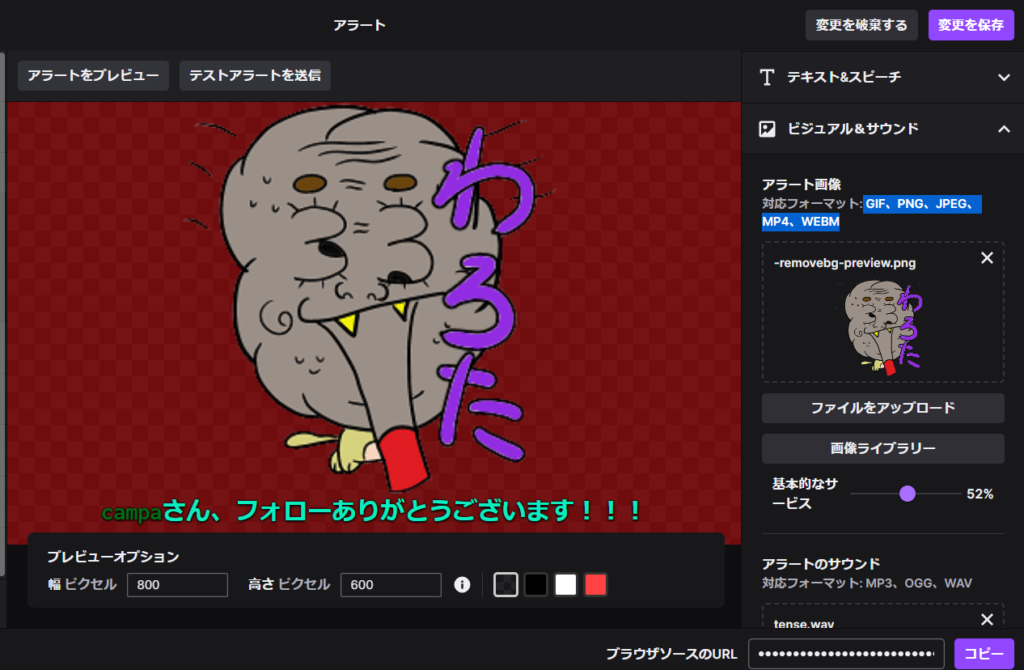
適当な画像をアップロードしてみました。
次はサウンドを変更してみましょう。
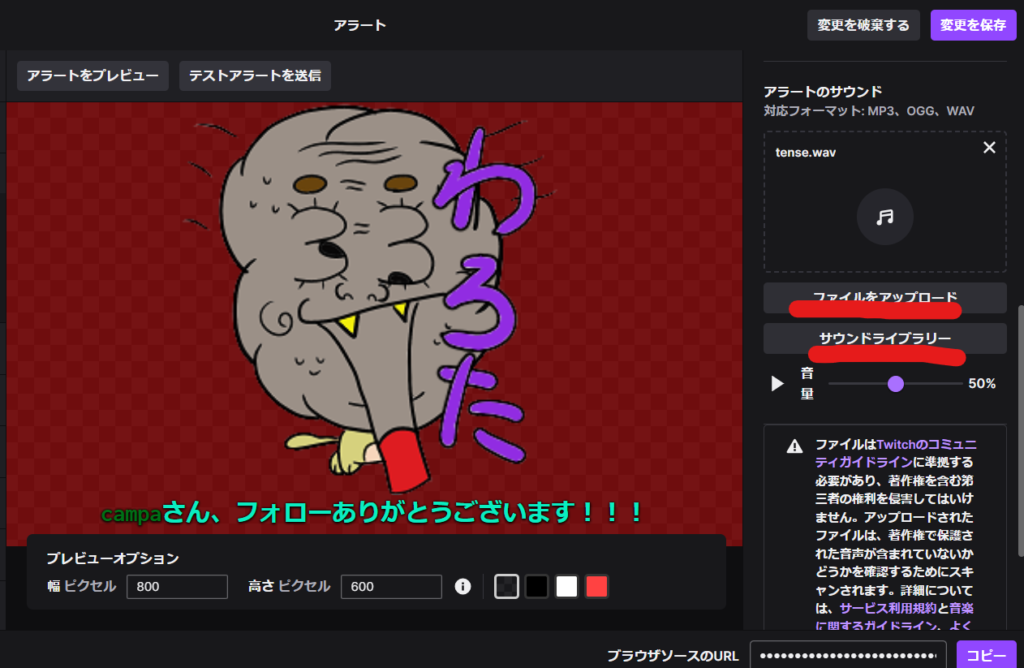
画像と同様、アップロードするかデフォルトの音源を使うかが選択できます。
音声をアップロードする場合は、著作権保護されている音楽を使用しないように注意してください。
【Twitchアラート機能使い方】セレブレーション
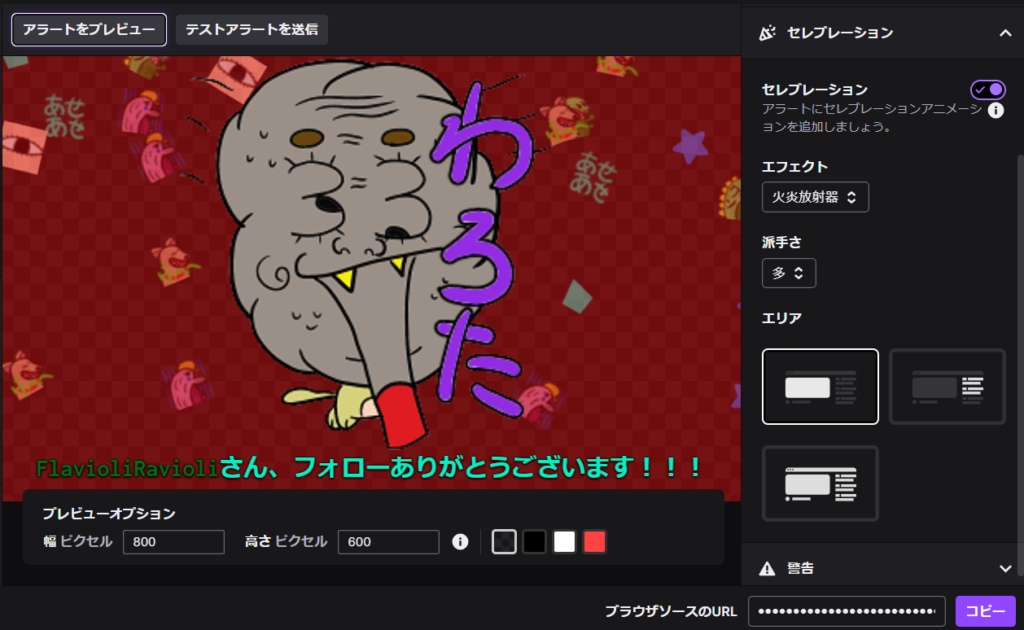
セレブレーションを設定すると、通知があった際に通知にエフェクトが追加されます。
上記画像はそのエフェクトを使用した際の通知画面です。
エフェクトを「火炎放射器」に設定してプレビューしてみたところのスクショです。
このエフェクトは自身が配信で使っているスタンプが使われるようです。
これで詳細設定は終了です。
この作業をサブスクやレイド、全て同じ手順で行っていきましょう。
【Twitchアラート機能使い方】全ての詳細設定を完了したら

設定を保存し、画面右下のURLを「コピー」してください。
次はいつも通りOBSのブラウザソースに追加していきます。
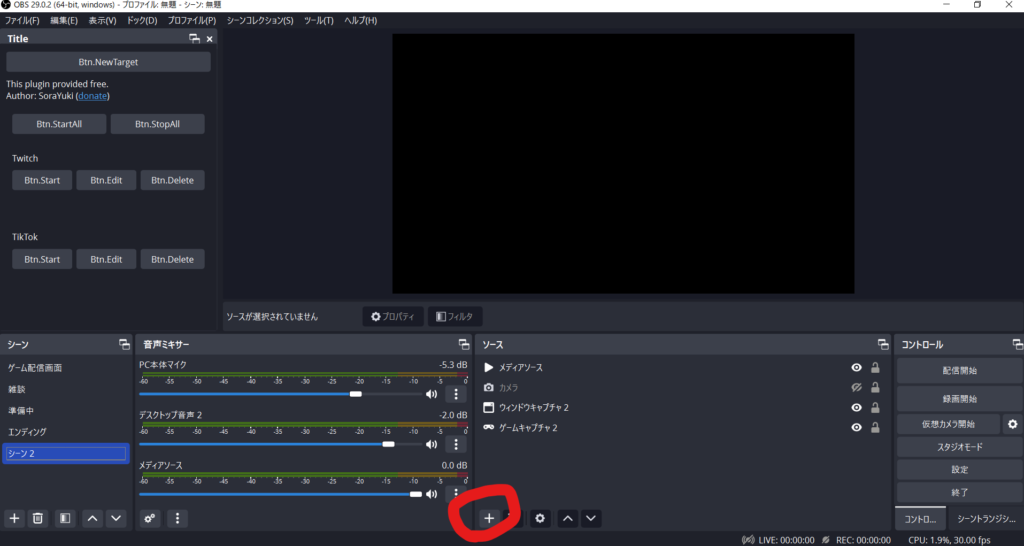
ソースの+マークからブラウザソースを選択し、追加していきます。
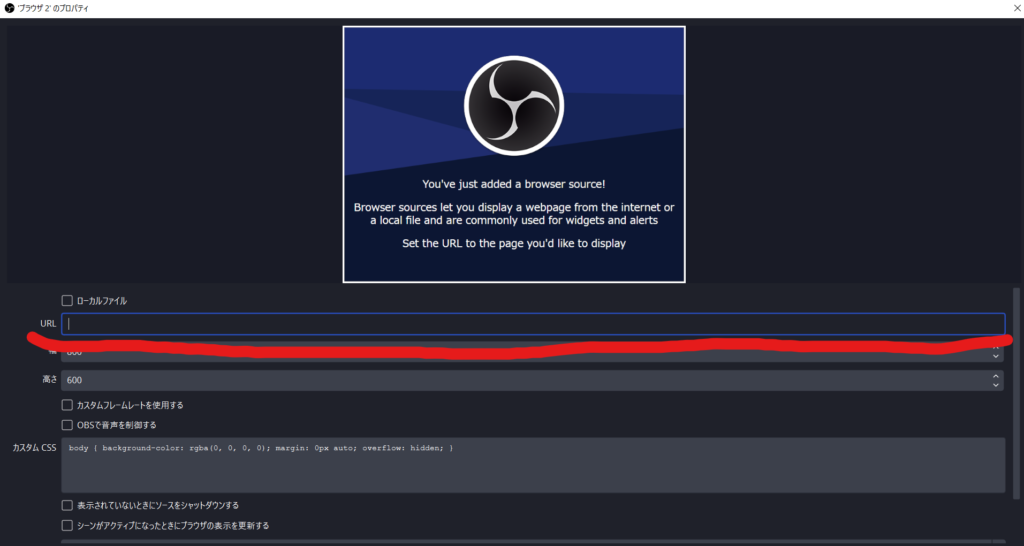
「URL」の箇所に先程コピーしたURLをペーストしたら設定は完了です。
【Twitchアラート機能使い方】さいごに
今までStreamlabsでやっていた作業が全てTwitchでできるようになりました。
個人的には再設定しなおすのが面倒なのでやっていませんが、これから配信を始めるという方はTwitch内のアラート設定からやると簡単かつ便利です。
Streamlabsのその他の機能についてはまだ実装されていないので、エンドロールなどを使いたいというかたはStreamlabsから設定する必要があります。

最後までご覧いただきありがとうございました。




